iOS 15で従来の連絡先を設定する方法
あなたはいつか死ぬでしょう。ここでは、iOS および iPadOS で従来の連絡先を設定し、外出後に信頼できる連絡先が Apple アカウントにアクセスできるようにする方法を説明します。
死への対処はトラウマ的なものであり、オンライン アカウントは生存者にとってただでさえ悲惨な状況をさらに複雑にします。アカウントは保護され、データは暗号化されるため、オンライン アカウント内の重要な情報が必要な人に届けられるようにデジタル業務を計画するのが難しい場合があります。
冗談めいた提案として、将来恥ずかしい思いをしないように、離れる場合はブラウザの履歴を消去するように親しい友人に頼むというものがありますが、これさえも、可能な限り事前に設定していない限り、必ずしもそうであるとは限りません。
アカウントの資格情報を渡すことでこれを行うことができますが、これは非常に安全ではない方法です。あなたが生きている間にその人物があなたのアカウントにアクセスした可能性は十分にあり、これは明らかにセキュリティとプライバシーに影響を及ぼします。
Apple は、iOS 15 の従来の連絡先に対するより良い答えを提供しています。
従来の連絡先とは何ですか?
iOS 15.2、iPadOS 15.2、macOS 12.1 以降、Apple ではユーザーが自分の Apple ID に従来の連絡先を設定できるようになりました。指定された従来の連絡先は、故人の死亡後にのみ、故人の Apple アカウントから特定の種類のデータにアクセスできるようになります。
これを行うための鍵は、古い連絡先がアカウントにアクセスできる前に、主要なアカウント所有者が死亡している必要があるということです。 Apple はアクセスを提供する前に確認を行うため、ユーザーが途中でアクセスを放棄することを防ぎ、生存中のプライバシーを維持します。
従来の連絡先がアクセスできるデータの種類は、iCloud に保存されている内容と iCloud バックアップによって異なります。これには次のものが含まれます:
- iCloud 写真
- メモ
- メール
- 連絡先
- カレンダー
- リマインダー
- iCloud の情報
- 通話履歴
- iCloud ドライブに保存されているファイル
- 健康データ
- 音声メモ
- Safari のブックマークとリーディング リスト
- iCloud バックアップ
従来の連絡先は、アカウントで購入した映画や音楽、アプリ内購入や支払いなどのライセンス付きメディアを表示できなくなります。情報。また、アカウント所有者のキーチェーンにもアクセスできないため、ユーザー名とパスワードは使用できません。
従来の連絡先を設定する
iPhone または iPad のアカウントに従来の連絡先を追加するには、iOS 15.2 または iPadOS 15.2 以降に更新する必要があります。また、Apple ID でログインし、そのアカウントの 2 要素認証を有効にする必要があります。
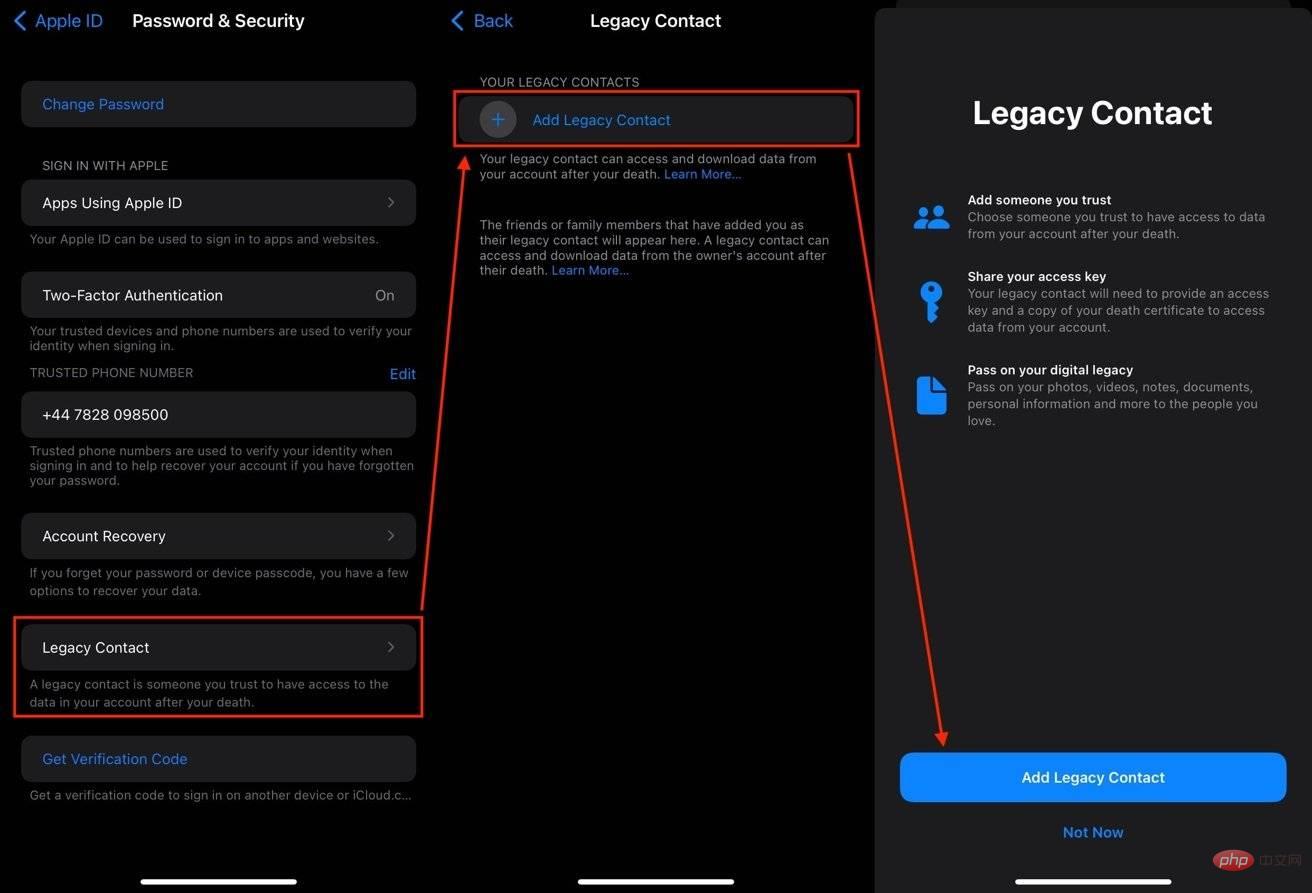 以前の連絡先は、設定アプリの Apple ID の下にある「パスワードとセキュリティ」に保存されます。
以前の連絡先は、設定アプリの Apple ID の下にある「パスワードとセキュリティ」に保存されます。 通常、従来の連絡先を設定するには 13 歳以上である必要がありますが、これは国によって異なる場合があります。
iOS および iPadOS で従来の連絡先を設定する方法
- [設定] を開きます。
- あなたの名前をクリックしてください。
- [パスワードとセキュリティ]をクリックします。 [古い連絡先]
- をクリックします。 [ 古い連絡先を追加]
- をクリックし、もう一度 [古い連絡先を追加]をクリックします。この時点で認証が必要になる場合があります。 ファミリー共有グループに参加している場合は、他の グループ メンバー を連絡先として選択するか、
- をクリックして他のを選択できます。 ホームシェアリンググループに参加していない場合、または他の人を選択する場合は、連絡先 リストから人を選択します。連絡先の
- 電子メールまたは携帯電話番号 をクリックして選択します。 [デジタル遺産へのアクセス] 画面で、通知を読み、続行 をタップします。
- アクセス キーを含むメッセージを連絡先 に送信するか、
- アクセス キーのコピーを印刷して手動で共有するか、資産計画文書に追加するかを選択します。 連絡先を選択したら、iMessage 経由でアクセス キーを送信するか、印刷することができます。 リストに追加する連絡先ごとにこのプロセスを繰り返すことができます。
- [設定] を開きます。
- あなたの名前をクリックしてください。
- [パスワードとセキュリティ]をクリックします。 [古い連絡先]
- をクリックします。 削除する 古い連絡先をクリックします。
- [連絡先を削除] をクリックします。
- 「連絡先の削除 」をクリックして確認します。
- 従来の連絡先に提供したアクセス キーを確認し、気が変わった場合は提供後にそのアクセス キーを削除できます。 古い連絡先設定で連絡先の名前をクリックし、[アクセス キーの表示] をクリックして、特定の連絡先のアクセス キーを表示することもできます。
- あなたの名前 をクリックしてください。
- [パスワードとセキュリティ]をクリックします。
- [古い連絡先]をクリックします。
- 該当するアカウントの名前をクリックします。 「
- アクセスのリクエスト」をクリックし、指示に従って死亡証明書をアップロードします。
- 同じデバイス上のプロセスで、アクセス キーを表示し、デバイス上で不要になった場合は削除することもできます。 元の Apple ID を介してアクセスを許可する代わりに、Apple は同じアカウントへのアクセスを許可する特別なレガシー連絡先 Apple ID を提供します。同時に、元の Apple ID が無効になり、同じ Apple ID を使用するすべてのデバイスからアクティベーション ロックが削除されます。
iOS および iPadOS で従来の連絡先を削除する方法
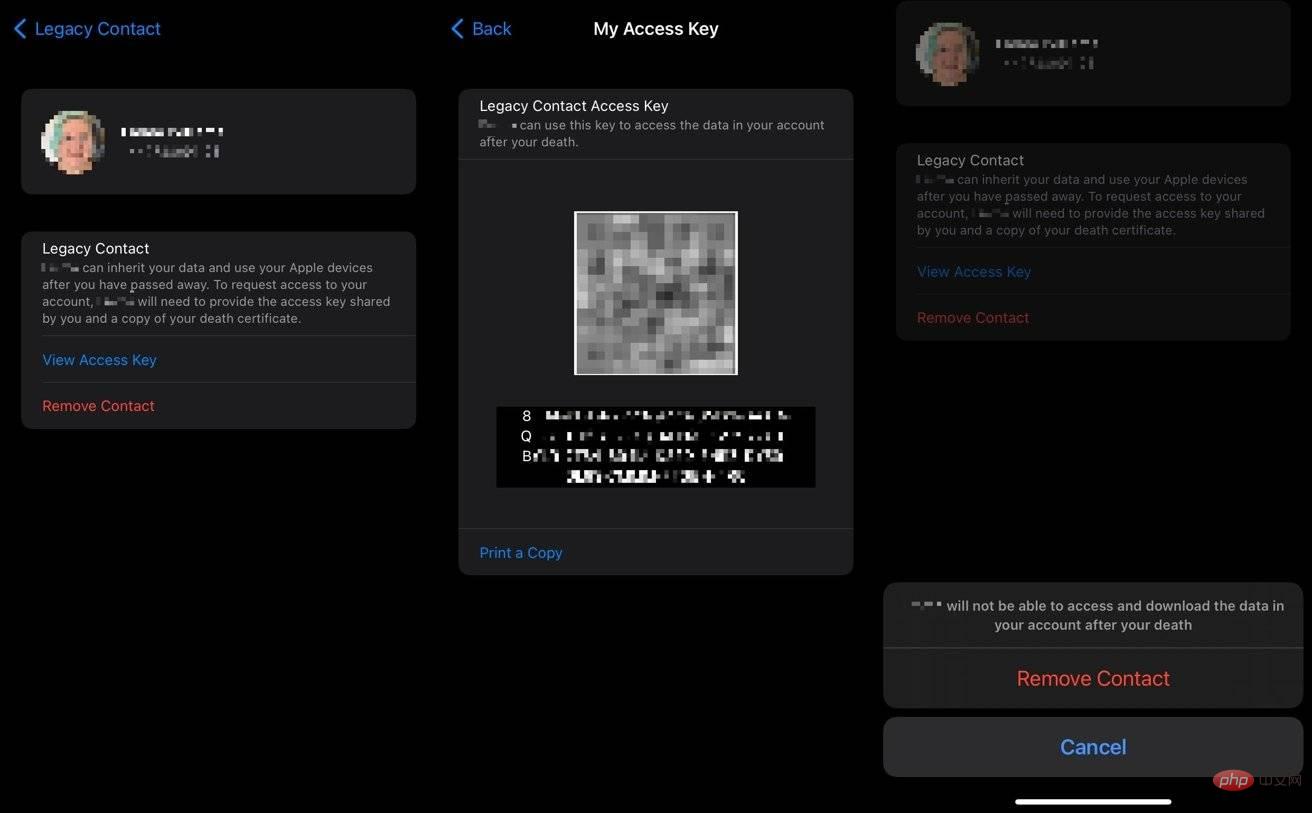 死後のレガシー連絡先の使用アカウント所有者が死亡した後、指定されたレガシー連絡先は Apple にユーザー データへのアクセス要求を行うことができます。 Apple は、設定プロセスの一環として、連絡先にアクセス権を付与することと、死亡証明書のコピーを要求します。 従来の連絡先は、アクセス キーと死亡証明書を持っており、Apple が情報の検証に成功した場合にのみ、あなたのデータへのアクセスを要求できます。
死後のレガシー連絡先の使用アカウント所有者が死亡した後、指定されたレガシー連絡先は Apple にユーザー データへのアクセス要求を行うことができます。 Apple は、設定プロセスの一環として、連絡先にアクセス権を付与することと、死亡証明書のコピーを要求します。 従来の連絡先は、アクセス キーと死亡証明書を持っており、Apple が情報の検証に成功した場合にのみ、あなたのデータへのアクセスを要求できます。 リクエストは、Apple の Digital Legacy Web サイトから行うことができます。この Web サイトでは、認証情報と追加の連絡先詳細の入力を求められます。その後、Apple は検証リクエストを審査します。
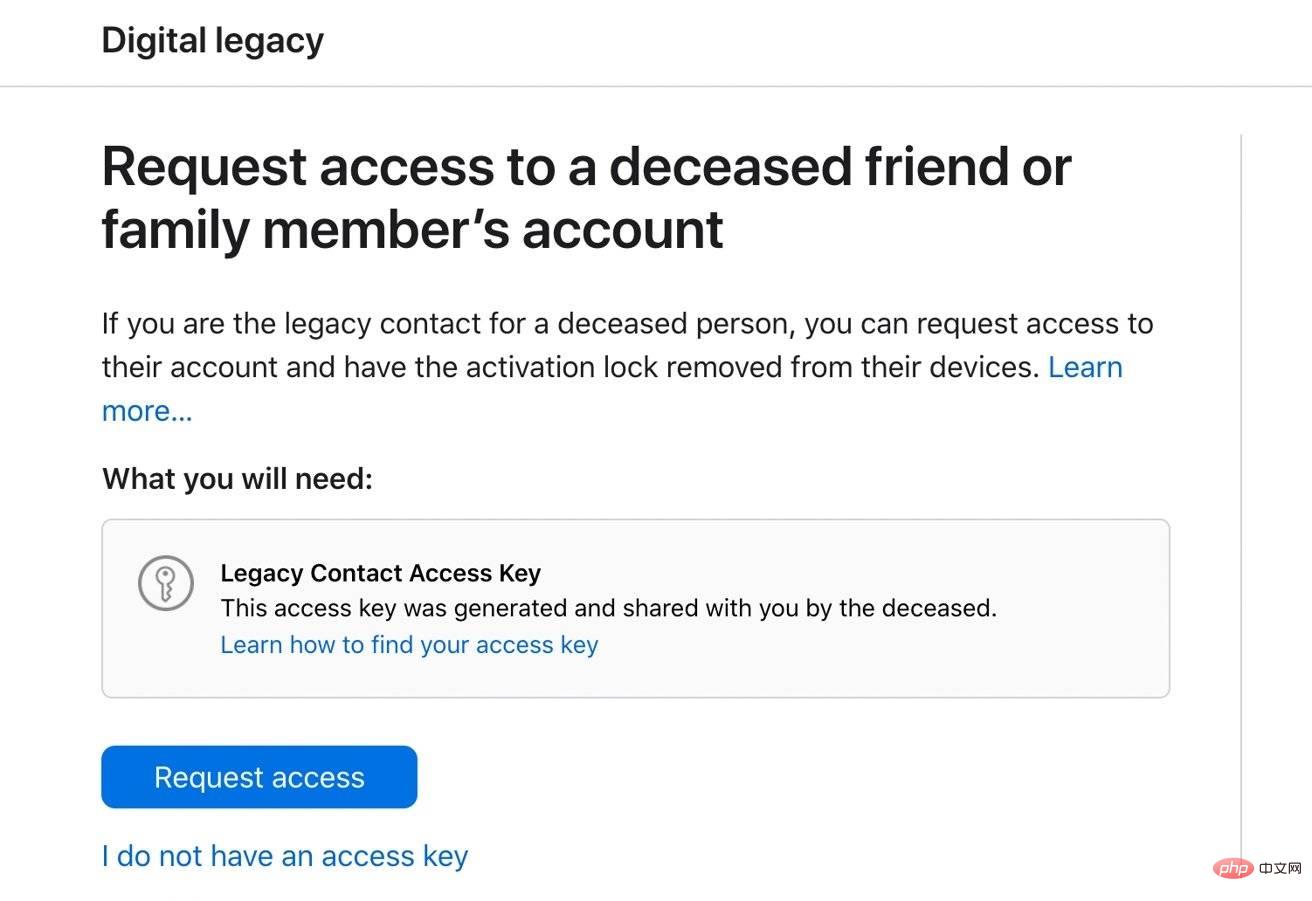 他人のアクセスキーがあなたの Apple ID に送信された場合は、自分のデバイスでもこれを行うことができます。 iPhone または iPad から従来の連絡先へのアクセスをリクエストする方法
[設定]
他人のアクセスキーがあなたの Apple ID に送信された場合は、自分のデバイスでもこれを行うことができます。 iPhone または iPad から従来の連絡先へのアクセスをリクエストする方法
[設定]- を開きます。
以上がiOS 15で従来の連絡先を設定する方法の詳細内容です。詳細については、PHP 中国語 Web サイトの他の関連記事を参照してください。

ホットAIツール

Undresser.AI Undress
リアルなヌード写真を作成する AI 搭載アプリ

AI Clothes Remover
写真から衣服を削除するオンライン AI ツール。

Undress AI Tool
脱衣画像を無料で

Clothoff.io
AI衣類リムーバー

Video Face Swap
完全無料の AI 顔交換ツールを使用して、あらゆるビデオの顔を簡単に交換できます。

人気の記事

ホットツール

メモ帳++7.3.1
使いやすく無料のコードエディター

SublimeText3 中国語版
中国語版、とても使いやすい

ゼンドスタジオ 13.0.1
強力な PHP 統合開発環境

ドリームウィーバー CS6
ビジュアル Web 開発ツール

SublimeText3 Mac版
神レベルのコード編集ソフト(SublimeText3)

ホットトピック
 1655
1655
 14
14
 1413
1413
 52
52
 1306
1306
 25
25
 1252
1252
 29
29
 1226
1226
 24
24
 CrystalDiskmarkとはどのようなソフトウェアですか? -crystaldiskmarkの使い方は?
Mar 18, 2024 pm 02:58 PM
CrystalDiskmarkとはどのようなソフトウェアですか? -crystaldiskmarkの使い方は?
Mar 18, 2024 pm 02:58 PM
CrystalDiskMark は、シーケンシャルおよびランダムの読み取り/書き込み速度を迅速に測定する、ハード ドライブ用の小型 HDD ベンチマーク ツールです。次に、編集者が CrystalDiskMark と Crystaldiskmark の使用方法を紹介します。 1. CrystalDiskMark の概要 CrystalDiskMark は、機械式ハード ドライブとソリッド ステート ドライブ (SSD) の読み取りおよび書き込み速度とパフォーマンスを評価するために広く使用されているディスク パフォーマンス テスト ツールです。 ). ランダム I/O パフォーマンス。これは無料の Windows アプリケーションで、使いやすいインターフェイスとハード ドライブのパフォーマンスのさまざまな側面を評価するためのさまざまなテスト モードを提供し、ハードウェアのレビューで広く使用されています。
 WPS Office で PPT ファイルを開けない場合の対処方法 - WPS Office で PPT ファイルを開けない場合の対処方法
Mar 04, 2024 am 11:40 AM
WPS Office で PPT ファイルを開けない場合の対処方法 - WPS Office で PPT ファイルを開けない場合の対処方法
Mar 04, 2024 am 11:40 AM
最近、多くの友人から、WPSOffice で PPT ファイルを開けない場合はどうすればよいか尋ねられました。次に、WPSOffice で PPT ファイルを開けない問題を解決する方法を学びましょう。皆さんのお役に立てれば幸いです。 1. 以下の図に示すように、まず WPSOffice を開いてホームページに入ります。 2. 次に、下の図に示すように、上の検索バーに「ドキュメント修復」というキーワードを入力し、クリックしてドキュメント修復ツールを開きます。 3. 次に、以下の図に示すように、修復のために PPT ファイルをインポートします。
 iPhoneの写真を「iCloud写真」に同期できない問題を解決するにはどうすればよいですか?
Feb 22, 2024 pm 06:46 PM
iPhoneの写真を「iCloud写真」に同期できない問題を解決するにはどうすればよいですか?
Feb 22, 2024 pm 06:46 PM
写真やビデオの誤った損失を避けるために、多くの iPhone ユーザーは iCloud 写真機能をオンにして、デバイス内の写真を Apple サーバーに同期して保存します。同期中にデバイス上の写真またはビデオを「iCloud 写真」に同期できない場合は、このチュートリアルを参照して問題の解決を試みることができます。 「iCloud写真」が同期できない場合は、すぐに機能をオフにしないでください。特定のデバイス設定がオンになっている場合や追加の iCloud ストレージ容量が必要な場合など、さまざまな理由で同期が一時停止されることがあります。 1. 写真アプリでギャラリーのステータスを表示する iPhone で写真アプリを開き、「ギャラリー」タブのインターフェースに移動し、「すべての写真」をタップして、一番下までスクロールしてステータスバーを表示します。ステータスバーに関連するステータス情報があるかどうかを確認し、
 CrystalDiskinfo 使い方チュートリアル ~CrystalDiskinfo とは何ですか?
Mar 18, 2024 pm 04:50 PM
CrystalDiskinfo 使い方チュートリアル ~CrystalDiskinfo とは何ですか?
Mar 18, 2024 pm 04:50 PM
CrystalDiskInfo は、コンピュータのハードウェア デバイスをチェックするためのソフトウェアです。このソフトウェアでは、読み取り速度、転送モード、インターフェイスなど、自分のコンピュータのハードウェアをチェックできます。では、これらの機能に加えて、CrystalDiskInfo の使い方と、CrystalDiskInfo とは何なのかを整理してみましょう。 1. CrystalDiskInfo の起源 コンピュータ ホストの 3 つの主要コンポーネントの 1 つであるソリッド ステート ドライブは、コンピュータの記憶媒体であり、コンピュータのデータ ストレージを担当します。優れたソリッド ステート ドライブは、ファイルの読み取りを高速化し、消費者エクスペリエンスに影響を与えます。消費者は新しいデバイスを受け取ると、サードパーティ ソフトウェアまたは他の SSD を使用して、
 Adobe Illustrator CS6 でキーボードの増分を設定する方法 - Adobe Illustrator CS6 でキーボードの増分を設定する方法
Mar 04, 2024 pm 06:04 PM
Adobe Illustrator CS6 でキーボードの増分を設定する方法 - Adobe Illustrator CS6 でキーボードの増分を設定する方法
Mar 04, 2024 pm 06:04 PM
多くのユーザーがオフィスで Adobe Illustrator CS6 ソフトウェアを使用していますが、Adobe Illustrator CS6 でキーボードの増分を設定する方法をご存知ですか? 次に、エディターが Adobe Illustrator CS6 のキーボードの増分を設定する方法を表示します。興味のあるユーザーは、以下をご覧ください。ステップ 1: 以下の図に示すように、Adobe Illustrator CS6 ソフトウェアを起動します。ステップ 2: メニューバーで [編集] → [環境設定] → [一般] コマンドを順にクリックします。ステップ 3: [キーボード インクリメント] ダイアログ ボックスが表示されます。[キーボード インクリメント] テキスト ボックスに必要な数値を入力し、最後に [OK] ボタンをクリックします。ステップ 4: ショートカット キー [Ctrl] を使用します。
 iCloud がサーバーに接続するときにエラーが発生した場合はどうすればよいですか?
Mar 06, 2024 pm 06:55 PM
iCloud がサーバーに接続するときにエラーが発生した場合はどうすればよいですか?
Mar 06, 2024 pm 06:55 PM
iCloud は Apple がユーザーに提供するクラウド サービス スペースで、ユーザーは重要なデータを携帯電話に保存するのに役立ちます。 iCloudを使用すると、iCloudがサーバーに接続できない、エラーが報告される、サーバーに接続できないなど、さまざまな問題が発生することがよくあります。 1: iCloud がサーバーに接続できませんでした 1. まず、携帯電話ネットワークが正常に動作しているかどうかを確認してください。ブラウザを開いて使用してみてください。ネットワークが使用できる場合は、設定で携帯電話ネットワークを見つけて、一番下までスクロールして iCloud ディスク機能を見つけます。このオプションをオンにします。この機能がオンになっていない場合、サーバーへの接続に失敗します。 2. コンピュータを使用して iCloud にログインして、コンピュータが iCloud スペースに接続できるかどうかを確認します。
 Edge で互換性のないソフトウェアを読み込もうとする問題を解決するにはどうすればよいですか?
Mar 15, 2024 pm 01:34 PM
Edge で互換性のないソフトウェアを読み込もうとする問題を解決するにはどうすればよいですか?
Mar 15, 2024 pm 01:34 PM
Edge ブラウザを使用すると、互換性のないソフトウェアが一緒に読み込まれようとすることがありますが、何が起こっているのでしょうか?このサイトでは、Edge と互換性のないソフトウェアをロードしようとする問題を解決する方法をユーザーに丁寧に紹介します。 Edge でロードしようとしている互換性のないソフトウェアを解決する方法 解決策 1: スタート メニューで IE を検索し、IE で直接アクセスします。解決策 2: 注: レジストリを変更すると、システム障害が発生する可能性があるため、慎重に操作してください。レジストリパラメータを変更します。 1. 操作中に regedit と入力します。 2. パス\HKEY_LOCAL_MACHINE\SOFTWARE\Policies\Micros を見つけます。
 photoshoppcs5とはどんなソフトですか? -photoshopcs5の使い方チュートリアル
Mar 19, 2024 am 09:04 AM
photoshoppcs5とはどんなソフトですか? -photoshopcs5の使い方チュートリアル
Mar 19, 2024 am 09:04 AM
PhotoshopCS は Photoshop Creative Suite の略で、Adobe 社が開発したソフトウェアで、グラフィック デザインや画像処理に広く使用されています。PS を学習する初心者として、今日は photoshopcs5 とはどのようなソフトウェアなのか、そして photoshopcs5 の使い方を説明しましょう。 1. photoshop cs5 とはどのようなソフトウェアですか? Adobe Photoshop CS5 Extended は、映画、ビデオ、マルチメディア分野の専門家、3D やアニメーションを使用するグラフィックおよび Web デザイナー、エンジニアリングおよび科学分野の専門家に最適です。 3D イメージをレンダリングし、それを 2D 合成イメージに結合します。動画を簡単に編集



